|
Rebelgurl

Dieses Tutorial wurde mit PSP 12 geschrieben.
Es lässt sich aber auch mit den Vorgängerversionen problemlos nacharbeiten.
© Biene - All Rights Reserved. Bitte lest meine
Terms of Use.
Vervielfältigen oder Nutzung für
Bastelforen als Aufgabe nur mit meiner Erlaubnis !
Du benötigst dieses
Material.
Such dir bitte selber eine geeignete Haupttube.
Meine ist ©Zlata M. und nicht im Material enthalten.
Tuben nebst Lizenz kannst du bei
Pics
for Design erwerben.
Unsere Vix_Mask112.jpg ist von Vix.
Die schönen Masken von Vix findest du
hier.
Wir arbeiten mit dem Template 369 von Missy.
Dieses kannst du dir
hier downloaden.
Du findest es links unter Tag
Templates 1-480.
Ein riesengroßes Dankeschön geht an die fleißigen Tuber
und Bastler
der Tubengruppen denen ich angehöre.
Das Wasserzeichen der einzelnen Tuben ist in den Tuben enthalten.
Aus Respekt verändere weder die
Filenames, die Tube selber, noch entferne das Wasserzeichen!
Das © bleibt beim jeweiligen Original Artist.
Filter:
MuRas Meister - Copies
AlienSkin - Eyecandy5 - Impact - Glass
AlienSkin - Eyecandy5 - Impact - Chrome
Öffne die Maske Vix_Mask112.jpg.
Minimiere die Ansicht.
Öffne das Template.
Mit Shift+D verdoppelst du es und schließt das Original.
Die Ebene by missy kannst du nun löschen.
Bild - Größe ändern - 95 % - Größe aller Ebenen anpassen
- angeklickt.
Wechsel auf background.
Drück einmal die Entf-Taste deiner Tastatur.
Bild - Leinwandgröße 650 x 650 px.
Füll die Ebene wieder mit weiß.
Ebenen - neue Rasterebene.
Füll die Ebene mit #41b713.
Ebenen - neue Maskenebene aus Bild.
Achte darauf dass hier nun die Maske aktiviert ist.
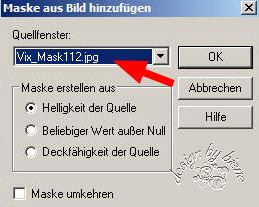
Zusammenfassen - Gruppe zusammenfassen.
Öffne mein Material.
Aktiviere die Ebene stardust.
Kopiere sie als neue Ebene in dein Bild.
Lass das Material geöffnet, wir brauchen es gleich noch
einmal.
Such dir aus deiner Tube eine schöne Kontrastfarbe.
Ich habe #56f11a benutzt.
Notiere dir die Werte für Farbton und Sättigung.
Diese brauchen wir später zum Kolorieren.
Meine Waren F - 73 und Sättigung: 227.
Wechsel auf Frame.
Aktiviere dein Auswahlwerkzeug - Rechteck.
Ziehe folgende Auswahl auf.
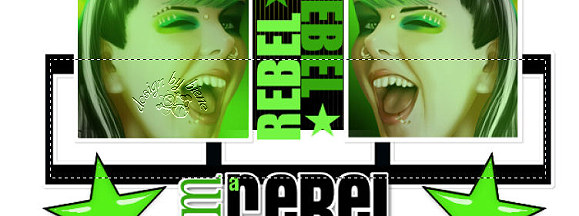
Ändere deine HG Farbe in schwarz und stelle bei deiner
VG Farbe folgenden Farbverlauf ein.
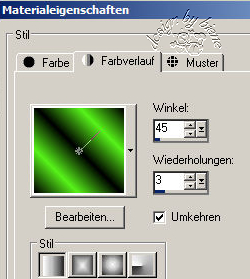
Ebenen - neue Rasterebene.
Füll die Auswahl mit dem Farbverlauf.
Auswahl aufheben.
Wechsel auf Frame zurück.
Effekt - 3D-Effekt - Schlagschatten.
2 - 2 - 50 - 10 - schwarz.
Wechsel eine Ebene höher.
Effekt - Kanteneffekt - Nachzeichnen.
Such dir eine schöne Druckschrift.
Ich habe FFFUrban - Gr. 9 - Antialiasing - aus benutzt.
Schreibe deinen Text.
Schieb ihn an den oberen Rand des Rechtecks.
Ebenen - In Rasterebene umwandeln.
Effekt - Filter - MuRas Meister - Copies.
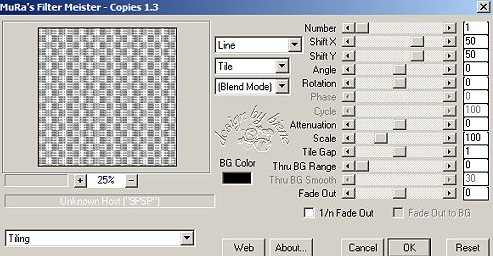
Wechsel eine Ebene tiefer.
Auswahl - Alles - Auswahl - Frei - Auswahl - umkehren.
Wechsel eine Ebene höher.
Drück einmal die Entf-Taste deiner Tastatur.
Auswahl - aufheben.
Wechsel auf half circle.
Schieb die Ebene mit den Pfeiltasten deiner Tastatur 15
Schritte nach oben.
Wechsel noch einmal auf mein Material.
Aktiviere die Ebene Tramages_bg_biene
Kopiere diese als neue Ebene in dein Bild.
Schieb ihn nach unten an den oberen Rand des circles.
Wechsel auf half circle zurück.
Auswahl - Alles - Auswahl Frei - Auswahl - ändern -
verkleinern - 3 px.
Ebenen - neue Rasterebene.
Füll die Auswahl mit deiner VG Farbe.
Auswahl - umkehren.
Wechsel eine Ebene höher auf die Tramages Ebene.
Drück einmal die Entf-Taste deiner Tastatur.
Auswahl - Aufheben.
Mischmodus - Dunklere Farbe.
Wechsel auf half circle zurück.
Effekt - 3D-Effekt - Schlagschatten.
2 - 2- 70 - 10 - schwarz.
Ebenen - Duplizieren.
Wechsel auf star (Türkis).
Auswahl - Alles - Auswahl Frei - Auswahl - Nicht Frei.
Ebenen - neue Rasterebene.
Füll die Auswahl mit schwarz.
Rechtsklick - Anordnen - nach unten verschieben.
Halte die Auswahl.
Wechsel auf star (türkis) zurück.
Anpassen - Farbton/Sättigung - Kolorieren.
Trage hier deine Werte für Farbton und Sättigung ein die
wir anfangs notiert haben.
Bei mir waren das:
Farbton 73 - Sättigung 227.
Ebenen - neue Rasterebene.
Füll die Ebene mit schwarz.
Auswahl - ändern - verkleinern - 2 px.
Drück einmal die Entf-Taste deiner Tastatur.
Auswahl - aufheben.
Wechsel eine Ebene tiefer.
Effekt - Filter - AlienSkin - Eyecandy 5 - Impact -
Glass.
Gehe dort über Manage und importiere meine Einstellungen
glass4.
Wende den Filter mit diesen Einstellungen an.

Wechsel eine Ebene tiefer.
Effekt - 3D-Effekt - Schlagschatten.
2 - 2 - 50 - 10 - schwarz.
Kurz darüber gibt es eine weitere Ebene star(pink).
Wiederhole dort alles was wir eben gemacht haben.
Die Ebene shadow kannst du nun löschen.
Wechsel auf frame1.
Aktiviere deinen Zauberstab - Toleranz und Randschärfe
0.
Klicke einmal außerhalb des Frames in dein Bild.
Auswahl - umkehren.
Effekt - 3D- Schlagschatten.
2 - 2 - 50 - 10 - schwarz.
Auswahl - Aufheben.
Wechsel auf frameback.
***
Kopiere einen Ausschnitt deiner Tube als neue Ebene in
dein Bild.
Deckfähigkeit - 50%.
Schieb den Ausschnitt schön zurecht.
Ebenen - Duplizieren.
Anpassen - Bildschärfe verringern - Gausscher
Weichzeichner - Radius 3.
Wechsel auf frameback zurück.
Auswahl - Alles - Auswahl - Frei - Auswahl - Nicht Frei.
Ebenen - neue Rasterebene.
Ändere deine Materialien in den gleichen Farbverlauf -
Wiederholung 1.
Füll die Auswahl mit dem Farbverlauf.
Halte die Auswahl.
Anpassen - Bildschärfe - Verringern - Gausscher
Weichzeichner - Radius - 20.
Auswahl - umkehren.
Wechsel eine Ebene höher.
Drück einmal die Entf-Taste deiner Tastatur.
Wechsel eine Ebene höher.
Drück erneut die Entf-Taste deiner Tastatur.
Mischmodus - Weiches Licht.
Auswahl - Aufheben.
***
Wiederhole alles von *** bis *** auf der darüber
liegenden Ebene frameback - rechts -.
Wechsel auf frame2.
Aktiviere deinen Zauberstab - Toleranz und Randschärfe
0.
Klicke einmal außerhalb des Frames in dein Bild.
Auswahl - umkehren.
Effekt - 3D- Schlagschatten.
2 - 2- 50 - 10 - schwarz.
Auswahl - Aufheben.
Die beiden shadow Ebenen unter frame1 und 2 kannst du
nun löschen.
Wechsel auf rebel 1.
Anpassen - Farbton/Sättigung - Kolorieren - gleiche
Einstellungen.
Effekt - 3D-Effekt - Schlagschatten.
2 - 2 - 50 - 5 - schwarz.
Wechsel auf star über rebel 1.
Anpassen - Farbton/Sättigung - Kolorieren - Gleiche
Einstellungen.
Wiederhole das auf der darüber liegenden star Ebene.
Wechsel auf rebel 1 zurück.
Ebenen - Duplizieren.
Effekt - Filter - AlienSkin - Eyecandy5 - Impact -
Chrome.
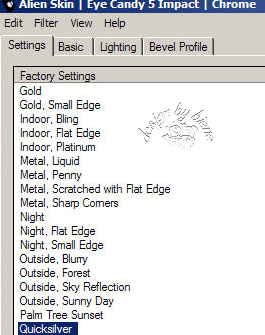
Mischmodus - Überzug.
Wechsel auf Rebel 2.
Anpassen - Farbton/Sättigung - Kolorieren - Gleiche
Einstellungen.
Effekt - 3D-Effekt - Schlagschatten.
2 - 2 - 50 - 5 - schwarz.
Ebenen - Duplizieren.
Effekt - Filter - AlienSkin - Eyecandy5 - Impact -
Chrome - gleiche Einstellungen.
Mischmodus - Überzug.
Öffne deine ausgesuchte Haupttube.
Kopiere sie als neue Ebene in dein Bild.
Verkleinere sie ggfs.
Ich habe meine auf 55 % verkleinert.
Schieb sie an einen schönen Platz.
Effekt - 3D-Effekt - Schlagschatten.
4 - 4 - 50 - 25 - schwarz.
Wechsel auf Wordart back.
Rechtsklick - Anordnen - An erste Stelle verschieben.
Wechsel auf stars.
Rechtsklick - Anordnen - An erste Stelle verschieben.
Wechsel auf wordart by missy.
Rechtsklick - Anordnen - An erste Stelle verschieben.
Zusammenfassen - nach unten zusammenfassen.
Anpassen - Farbton/Sättigung - Kolorieren - gleiche
Einstellungen.
Wechsel auf a.
Anpassen - Farbton/Sättigung - Kolorieren - gleiche
Einstellungen.
Rechtsklick - Anordnen - An erste Stelle verschieben.
Zusammenfassen - nach unten zusammenfassen.
Wiederhole das noch einmal.
Effekt - 3D-Effekt - Schlagschatten.
2 - 2 - 50 - 5 - schwarz.
Wechsel auf pixelwording.
Anpassen - Farbton/Sättigung - Kolorieren - gleiche
Einstellungen.
Rechtsklick - Anordnen - An erste Stelle verschieben.
Rechtsklick - Anordnen - nach unten verschieben.
Ebenen - Duplizieren.
Zusammenfassen - nach unten zusammenfassen.
Wechsel auf die oberste Ebene zurück.
Zusammenfassen - nach unten zusammenfassen.
Verschieb die Ebene nun wie es dir am besten gefällt.
Wenn du magst, kannst du dein Bild nun noch etwas
beschneiden.
Meine Einstellungen hierfür findest du hier.
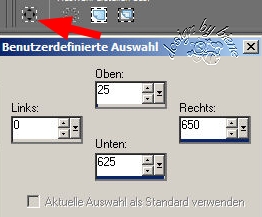
Aktiviere dein Auswahlwerkzeug - Benutzerdefinierte
Auswahl.
Bild - Auf Auswahl beschneiden.
Füge nun die nötigen ©Infos, deinen Namen oder
Wasserzeichen ein.
Zusammenfassen - Alle zusammenfassen - als jpg.
abspeichern - und fertig bist du!


Ich hoffe du hattest ebenso viel Spaß wie ich an diesem
Tut!
- 16. April 2011 -
- Home -
|